Halloween 2017

Para la realización de este tutorial vas a necesitar
El programa Psp. Yo he usado la versión X7. Puedes usar otras
Material
Tubes:
He usado dos imágenes de Cal en mi primera interpretación.
Una imagen de Libellule.
Varias imágenes encontradas en Google. Autor para mi desconocido.
Filtros:
Unlimited 2/ Paper Textures_ Canvas Fine
Alien Skin/ Eye Candy5/ Nature_ Drip
Unlimited 2/ Graphic Plus_ Cross Shadow
Puedes encontrar la mayor parte de los filtros aquí
Recuerda que cuando uses tus propias imágenes es posible que tengas que recolocar según tus necesidades,
así como adaptar los modos de capas, las opacidades, redimensionarlas o enfocarlas.
Las instrucciones que yo doy son para las imágenes que he usado en mi trabajo original.
Siempre que respetes las líneas esenciales del tutorial, puedes usar tu imaginación
Traducido al francés por mi.
Y por Titoune. Merci!
Al italiano por Paola. Grazie!
Al holandés por Keetje. Dank u!
Si quieres puedes ayudarte de la regla para situarte en la realización del tutorial
Marcador (Arrastra con el raton)

1.-
Abrir un nuevo paño transparente de 900x700 pixels
Llenar con el color negro
Activar la imagen paisaje que habéis elegido
Te recomiendo que en esta etapa uses la imagen que he usado yo (libellulegraphisme_bye_bye)
(O en su defecto la imagen 0_ab827_82cdd1fd_L, pegándola en selección en nueva capa, sin aplicar el efecto mosaico integrado)
Edición_ Copiar
Edición_ Pegar como nueva capa
Está en su sitio, no la muevas.
Ajustar_ Desenfocar_ Desenfoque Gaussiano_ 30
Efectos_ Efectos de la Imagen_ Mosaico integrado
(lado a lado)
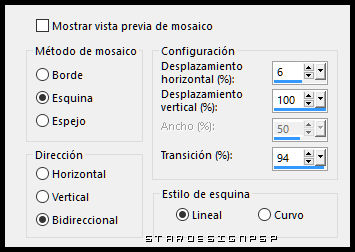
Efectos_ Complementos_ Unlimited 2/ Paper Textures_ Canvas Fine
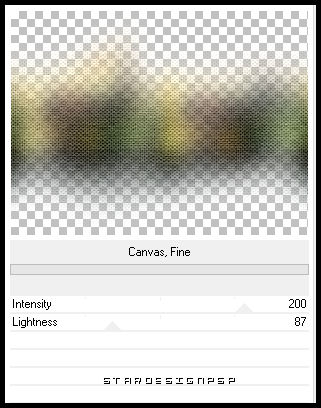
2.-
Capas_ Duplicar_ dos veces
La capa de más abajo_ Modo de capas_ Subexponer
La capa justo por encima
Capas_ Modo de capas_ Superposición
3.-
Activar de nuevo el paisaje
(en este momento puedes elegir el paisaje que quieras)
En mi caso_ libellulegraphisme_bye_bye
Edición_ Copiar
Edición_ Pegar como nueva capa
No lo muevas
4.-
Activar la imagen 0_ea8a0_4238ac86_L_brillos
Edición_ Copiar
Edición_ Pegar como nueva capa
Colocar en la esquina superior izquierda
Ver modelo original
Capas_ Modo de capas_ Luz Fuerte
5.-
Activar la imagen 0_86f00_f3033118_L (nubes)
Seleccionar con la herramienta Lazo_ Punto por punto_ Una de las dos nubes
En mi caso he elegido la superior
Edición_ Copiar
Edición_ Pegar como nueva capa
Imagen_ Cambiar de tamaño_ Redimensionar al 60%
Todas las capas sin seleccionar
Colocar en la parte superior, hacia la derecha
Ver modelo original
Capas_ Modo de capas_ Luz Fuerte
6.-
Activar la imagen 8db6eb1e(luna)
Edición_ Copiar
Edición_ Pegar como nueva capa
Imagen_ Cambiar de tamaño_ Redimensionar al 40%
Todas las capas sin seleccionar
Colocar como en el modelo original
Capas_ Organizar_ Enviar abajo
Capas_ Modo de capas_ Superposición
Capas_ Duplicar
Capas_ Modo de capas_ Multiplicar
Opacidad al 75%
Efectos_ Efectos 3D_ Sombra en el color negro
0_ 0_ 60_ 40
7.-
Si usas la misma imagen que yo:
Sobra la capa superior_ Nube
Capas_ Duplicar
Modo de capas_ Luz Fuerte
Ajustar_ Desenfocar_ Media
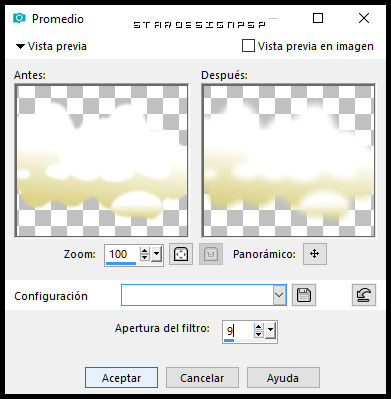
8.-
Las capas estarán así
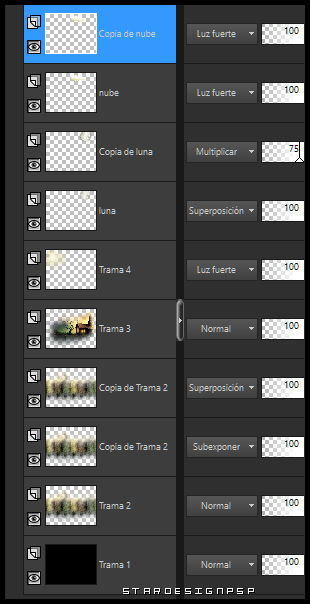
9.-
En este momento si quieres puedes fusionar las capas
En mi caso prefiero hacerlo al final del tutorial.
Activar la imagen CAL-1151-081216©Ibrahim%20Dayub
Eliminar la firma
Edición_ Copiar
Edición_ Pegar como nueva capa
Imagen_ Espejo_ Espejo horizontal
Si es necesario enfocar
Colocar en la parte izquierda
(esto dependerá de la imagen paisaje que uses)
Capas_ Duplicar
Sobre la capa inferior
Ajustar_ Desenfocar_ Desenfoque gaussiano_ 30
Capas_ Modo de capas_ Subexponer
O la que mejor te venga
Sobre la capa inmediatamente superior
Efectos_ Efectos 3D_ Sombra en el color negro
0_ 0_ 100_ 30
10.-
Activar la imagen 0_ab987_91a70ad7_L (gato)
(scrap Scarry Nigh)
Edición_ Copiar
Edición_ Pegar como nueva capa
Imagen_ Cambiar de tamaño_ Redimensionar al 60%
Todas las capas sin seleccionar
Colocar en la parte inferior izquierda, junto a la chica
Ver modelo original
Efectos_ Efectos 3D_ Sombra en el color negro
0_ 0_ 100_ 30
11.-
Activar la imagen CAL-1610-012617
Edición_ Copiar
Edición_ Pegar como nueva capa
Imagen_ Cambiar de tamaño_ Redimensionar al 40%
Todas las capas sin seleccionar
Colocar en la parte inferior derecha
Si es necesario enfocar
Efectos_ Efectos 3D_ Sombra en el color negro
0_ 0_ 100_ 30
12.-
Activar la imagen Bloody_Happy_Halloween_PNG_Clipart_Image
(puedes colorear si quieres)
Edición_ Copiar
Edición_ Pegar como nueva capa
Imagen_ Cambiar de tamaño_ Redimensionar al 40%
Todas las capas sin seleccionar
Colocar en la parte inferior
Ver modelo original
Efectos_ Complementos_ Alien Skin/ Eye Candy5/ Nature_ Drip
Elegir el preset Large Drip Drop
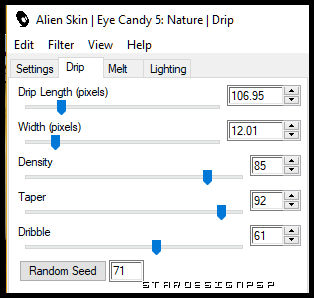
Efectos_ Efectos 3D_ Sombra en el color negro
0_ 0_ 100_ 30
13.-
Tus capas estarán así (si has fusionado en el paso 9)

14.-
Imagen_ Agregar bordes_ Simétrico_ 1 pixel en un color del fondo
En mi caso el color #8f6900
Edición_ Copiar
Imagen_ Agregar bordes_ Simétrico_ 10 pixeles en el color negro
Edición_ Pegar en la selección
Ajustar_ Desenfocar_ Desenfoque Gaussiano_ 30
Efectos_ Complementos_ Unlimited 2/ Graphic Plus_ Cross Shadow
Valores por defecto
Selecciones_ Anular selección
Imagen_ Agregar bordes_ Simétrico_ 2 pixeles en el color negro
15.-
Añadir vuestra firma en nueva capa
Tu trabajo está terminado
Guardar en formato JPG optimizado
Ojalá que hayas disfrutado con este tutorial tanto como yo creándolo
Gracias por realizarlo
Si quieres puedes enviarme tu interpretación
Stella
Otras interpretaciones del tutorial


Versión de Keetje. Gracias!




